Aunque rara vez necesita reinstalar Windows estos días, si alguna vez lo hace, hay algunos obstáculos en el camino para instalar Windows. Uno de esos errores es el mensaje "Windows no se pudo instalar en este disco", pero tenemos algunas posibles soluciones para solucionar este problema en particular.
Además, es posible que vea una línea adicional en el mensaje de error. , específicamente “El disco seleccionado es del estilo de partición GPT” o “El disco seleccionado tiene una tabla de particiones MBR. En los sistemas EFI, Windows solo se puede instalar en discos GPT ”. Explicaremos más sobre el significado de estos mensajes a continuación.
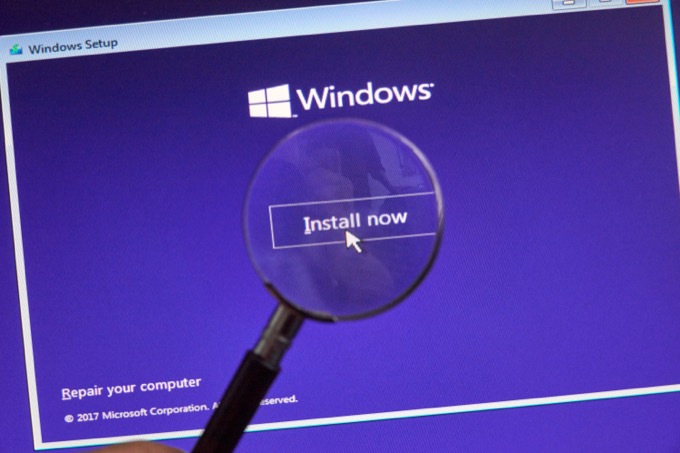
Conflictos UEFI, BIOS, MBT y GPT
Este error es el resultado de un conflicto entre el tipo de firmware que usa su computadora y el estándar de la tabla de particiones El disco duro en cuestión ha sido formateado.
Las computadoras más antiguas usan un tipo de firmware BIOS (sistema básico de entrada y salida), que es compatible con el estándar MBR (Master Boot Record) para administrar tablas de particiones.

Las computadoras más nuevas usan el tipo de firmware UEFI (Interfaz de firmware extensible unificada), que puede funcionar con unidades MBR y GPT (Tabla de particiones GUID). Sin embargo, en el caso de las unidades MBR utilizadas con UEFI, la partición debe tener un tamaño inferior a 2 TB. Si es posible, use unidades con formato GPT con computadoras de tipo UEFI.
Para obtener una explicación más completa del formato MBT y GPT, consulte MBR vs GPT: ¿Qué formato es mejor para una unidad SSD? Sin embargo, ahora que conoce esta causa común del error, veamos las opciones disponibles para resolver el problema.
Cambiar entre los modos UEFi y Legacy BIOS
Si bien la mayoría de las computadoras modernas usan el tipo de firmware UEFI, muchas aún ofrecen un modo de "BIOS heredado" o de "arranque heredado" para resolver problemas de compatibilidad.
Su problema puede deberse a que se alteró el modo incorrecto en. Si su unidad está formateada con el estándar GPT más moderno y arranca en modo de arranque heredado, Windows no funcionará con esa unidad. Ahí es cuando obtendrá el "El disco seleccionado es del estilo de partición GPT". Esto significa que debe convertir el disco a formato MBR o cambiar la configuración de arranque en su BIOS a UEFI.

Si recibe el otro mensaje "El disco seleccionado tiene una tabla de particiones MBR", debe hacer lo contrario. Significa que debe convertir la unidad a formato GPT o iniciar su BIOS en modo heredado.
Los modos de arranque heredados no están pensados como una solución permanente, por lo que si necesita usarlos para acceder a un disco, es mejor hacer una copia de seguridad de los datos en la partición MBR en la que desea instalar Windows y luego conviértalo a GPT.
La forma de activar o desactivar los modos de arranque heredados depende de su computadora específica. Necesita acceder al menú de firmware en el momento del arranque, lo que generalmente se hace presionando un llave designada. Busque esa información en su placa base o en el manual de su computadora.
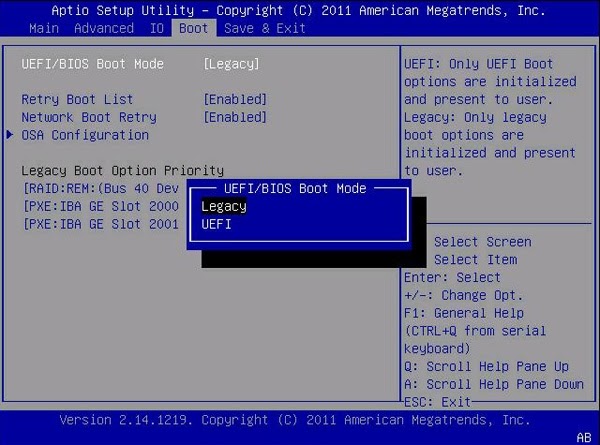
Una vez en el menú UEFI, busque una opción para habilitar BIOS heredado / modo de arranque y cámbiela a la configuración deseada. Algunas computadoras incluso tienen un tercer modo que admite UEFI y Legacy. Entonces, si ve eso, elija esa opción.
Reformateo de una unidad con otro estilo de partición
La conversión de una unidad GPT a MBR o viceversa eliminará todos los datos y particiones de esa unidad. Sin embargo, si desea ejecutar su computadora en modo UEFI, entonces necesita una unidad del sistema que use GPT. Recomendamos que todos usen UEFI si es posible, ya que es mucho más seguro y tiene varias ventajas sobre MBR.
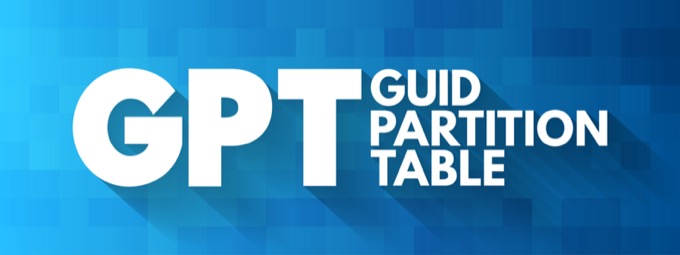
Sin embargo, si recibe este error, probablemente sea porque su computadora solo admite BIOS heredado y su unidad está formateada con GPT. En este caso, puede resolver este problema convirtiendo la unidad a MBR. Adelante, eche un vistazo a Cómo convertir un disco de GPT a MBR.
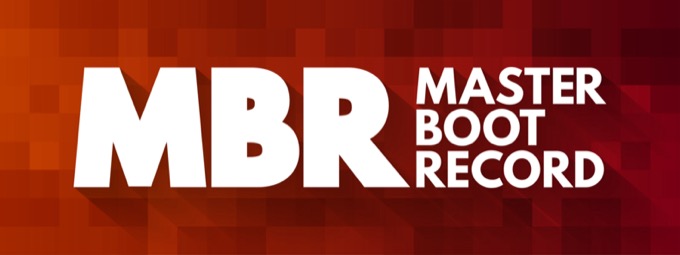
De nuevo, esto solo se recomienda para sistemas que no tienen UEFI. En los sistemas UEFI, debe usar el formato GPT para su disco de Windows.
Cómo comenzar de nuevo durante la instalación de Windows
Hay una sólida aplicación de administración de discos integrada directamente en el software de instalación de Windows 10. Durante la instalación, se le dará la opción de eliminar todas las particiones del disco y formatearlo. Windows formateará la unidad con la configuración correcta que necesita para que funcione.
Si tiene datos en la unidad de los que no se ha realizado una copia de seguridad en otro lugar, esta es una mala idea. Si no está preocupado por los datos en el disco actual, entonces esta es, con mucho, la forma más fácil de resolver el problema al instalar Windows.
Si no está seguro de cómo reinstalar Windows, simplemente lea nuestro guía detallada que pasa por tres métodos para instalar Windows. En el proceso de instalación de Windows, cuando llegue a "¿Dónde desea instalar Windows?" cuadro de diálogo, simplemente siga los pasos a continuación.
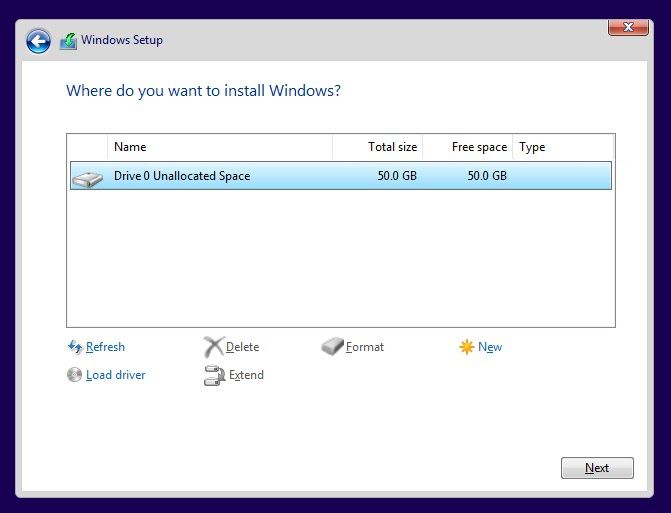
Desde allí, la instalación puede continuar como normal.
Uso de software de terceros para cambiar el estilo de la partición sin formatear
Existen aplicaciones de terceros que ofrecen la posibilidad de convertir el estilo de su partición sin perder ningún dato. Esto es posible, aunque lo que realmente hacen estas aplicaciones es borrar y reemplazar cada bit de datos en el disco a medida que reformatea el medio.
Sin embargo, si el proceso se interrumpe por cualquier motivo, es probable que termine con un disco que necesite reformatear de todos modos. Siempre es una buena idea hacer una copia de seguridad de su disco (o al menos de los datos cruciales) antes de realizar dicha conversión.

Además, deberá realizar esta conversión mientras ejecuta el sistema operativo desde un disco diferente al que desea convertir, por razones obvias. Eso significa arrancar desde un disco de arranque en vivo o usar un gabinete de disco externo con una computadora diferente para hacer el trabajo.
No dude en consultar nuestra lista de las mejores utilidades gratuitas de formateo y partición de discos duros para Windows. Algunas de estas herramientas le permitirán convertir el formato de partición de su disco duro sin un reformateo completo.
Instalación de Windows
En general, si recibe este mensaje de error, las cosas se complicarán un poco. Este no es el error más fácil de corregir, así que tómate tu tiempo y publica comentarios si tienes preguntas. Por lo general, somos bastante buenos para volver con la gente.
Esperamos que pueda seguir esta guía e instalar Windows en su disco sin ningún problema. Recuerde, haga una copia de seguridad de sus datos antes de hacer cualquier cosa para estar seguro.